标题:"桥接后副路由器无法上网"的相关路由器教程资料分享。- 【WiFi之家网】编辑整理。

桥接后副路由器无法上网怎么办?路由器桥接后无法上网怎么办?不少用户在配置无线桥接后,发现无法通过副路由器上网,导致无法通过桥接扩展无线wifi信号范围。
路由器桥接后无法上网,原因可能有以下几种:1、电脑设置问题;2、路由器设置问题;3、WDS桥接设置问题。下面将详细介绍如何排错路由器桥接后不能上网的操作步骤。
一、检查路由器桥接是否成功
请登录到副路由器设置界面,在“运行状态”——>“无线状态”选项下,查看“WDS状态”。
如果“WDS状态”一直显示 扫描、初始化、连接,如下图所示。说明桥接设置不成功的。
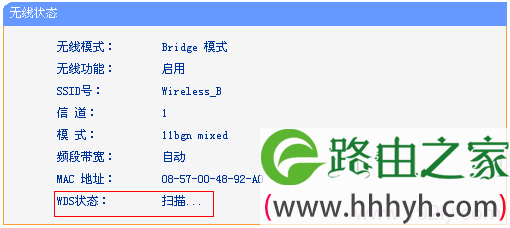
如果“WDS状态”显示:成功,如下图所示,表面桥接设置已经成功了。
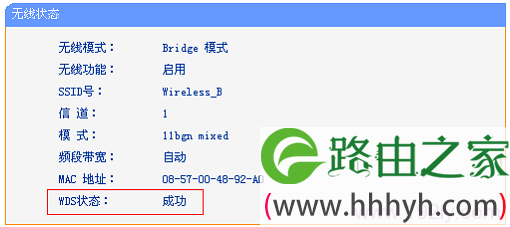
二、桥接设置不成功无法上网
1、检查主路由器参数
在设置WDS桥接的时候,需要在副路由器中选择主路由器的wifi信号,然后填写正确的wifi密码、选择信道等。
检查方法:请先确认主路由器的SSID与无线密码,然后在副路由器桥接时,确认填写参数正确。如下图:
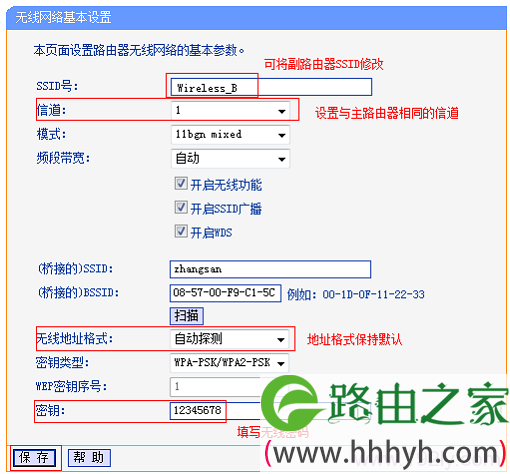
2、检查主路由器MAC地址过滤
如果主路由器中开启了“无线MAC地址过滤”功能,且未把副路由器的MAC地址添加进去的话,会导致桥接不成功的。
解决办法:关闭“无线MAC地址过滤”功能。
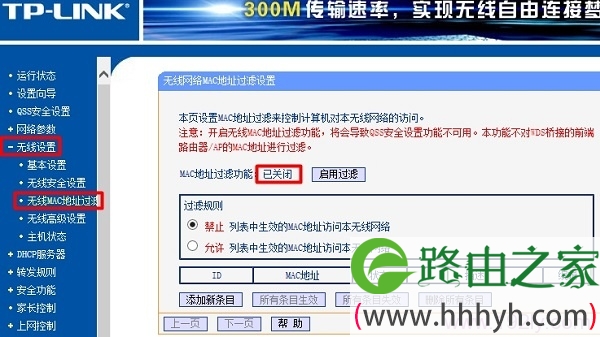
3、无线信号强度影响
如果主路由器与副路由器之前的距离太远,会出现致信号较弱,导致桥接不成功或者不稳定的问题。
解决办法:调整主路由器与副路由器之前的距离,副路由器中扫描到主路由器的信号强度,至少在20db以上。
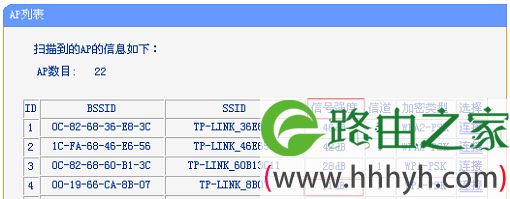
4、兼容性问题
不同品牌的无线路由器,WDS无线桥接机制可能存在差别,存在兼容性问题。建议大家最好使用同一品牌的2台无线路由器,来进行WDS桥接设置。
三、桥接成功无法上网
1、检查电脑IP地址设置
笔记本电脑要通过副路由器上网,需要把“无线网络连接”中的IP地址,设置为自动获得,如下图所示。如果不会设置,请点击阅读文章:笔记本电脑IP地址设置(自动获取IP)
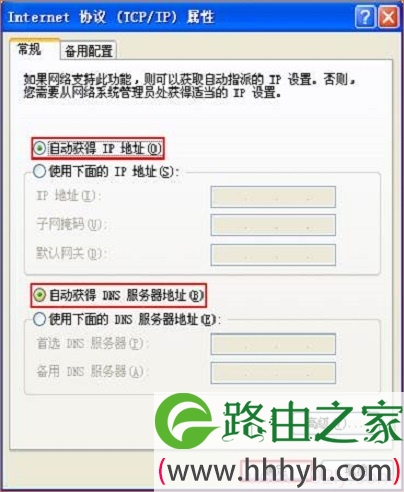
2、检查主路由器中“上网控制”
如果主路由器中启用了“上网控制”功能,有可能会导致桥接后,电脑、手机无法通过副路由器上网。
解决办法:关闭主路由器中的“上网控制”功能
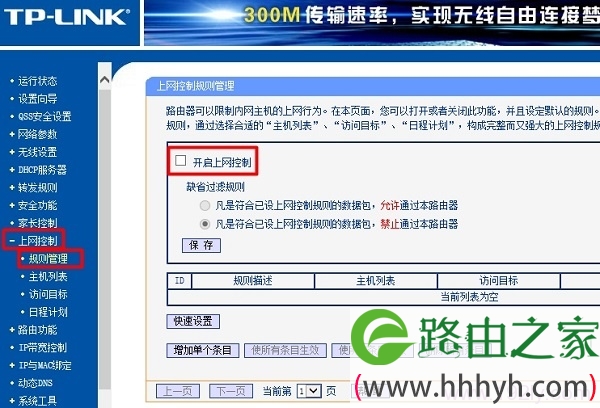
3、检查主路由器中“家长控制”
“家长控制”功能,也是用来限制上网的。如果主路由器中启用了该功能,也有可能会导致桥接后,副路由器无法上网。
解决办法:关闭主路由器中的“上网控制”功能
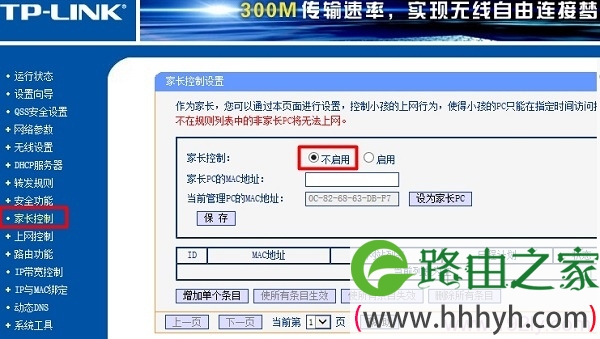
4、兼容性问题
不同品牌的无线路由器,WDS无线桥接机制可能存在差别,存在兼容性问题。建议大家最好使用同一品牌的2台无线路由器,来进行WDS桥接设置。
5、重新设置桥接
可以先把副路由器恢复出厂设置,然后重新设置WDS桥接。
相关阅读:
路由器桥接设置图解
D-Link无线路由器WDS桥接设置
wifi连接上了却上不了网是什么原因
电脑老是断网是怎么回事
可以上QQ打但不开网页的解决办法
以上就是关于“桥接后副路由器无法上网”的教程!
原创文章,作者:路由器,如若转载,请注明出处:https://www.224m.com/82603.html

